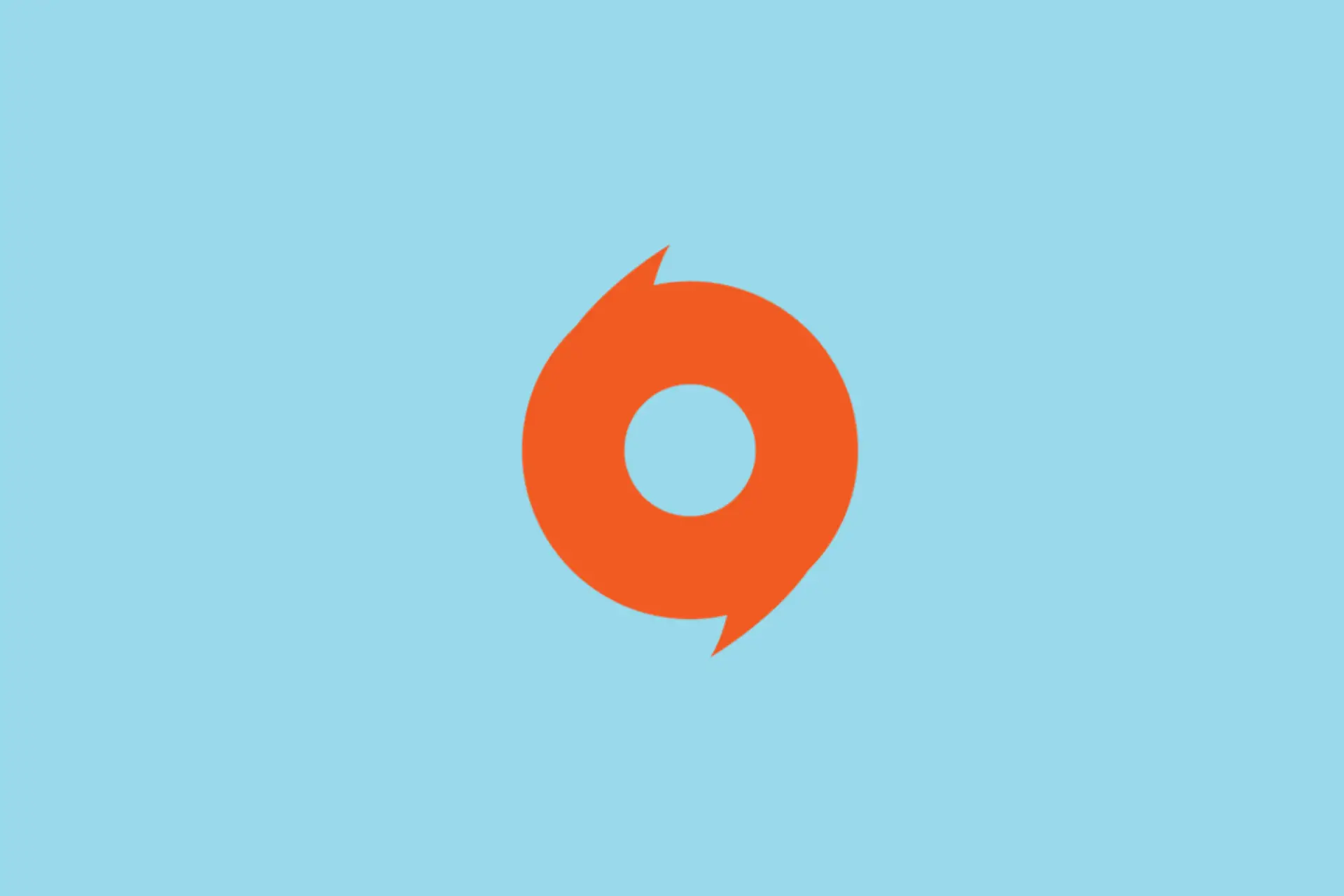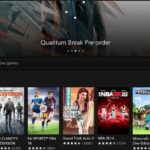- Si juegas a través del cliente de Origin, a veces puedes encontrar mensajes de error.
- Un ejemplo es este error: Bueno, eso no salió según lo planeado. Origin encontró un problema al cargar esta página.
- Para solucionar este problema, considere limpiar su registro, incluirlo en la lista blanca de su firewall y más.
- Una vez que haya seguido los pasos a continuación, finalmente podrá volver a jugar sus juegos favoritos de EA.
Un gran número de usuarios de Origin han visto el error Eso no salió según lo planeado. Origin encontró un problema al cargar esta página que comenzaba a aparecer aleatoriamente.
Esto es lo que dijo un usuario sobre este problema en los foros de EA Answers:
Bueno, eso no salió según lo planeado. Origin encontró un problema al cargar esta página. Intente volver a cargarlo; si eso no funciona, reinicie el cliente o vuelva a intentarlo más tarde. Por favor, ayúdame !
En el artículo de reparación de hoy, discutiremos los mejores métodos para solucionar este problema y volver a jugar tus juegos favoritos en un abrir y cerrar de ojos. Sigue leyendo para saber cómo hacerlo.
¿Cómo arreglo el Eso no salió según lo planeado error en origen?
1. Borrar entradas de registro usando Restoro
- Descargar e instalar Restaurante a su disco duro.
- Abierto Restaurante y espera a que termine un análisis inicial de tu PC
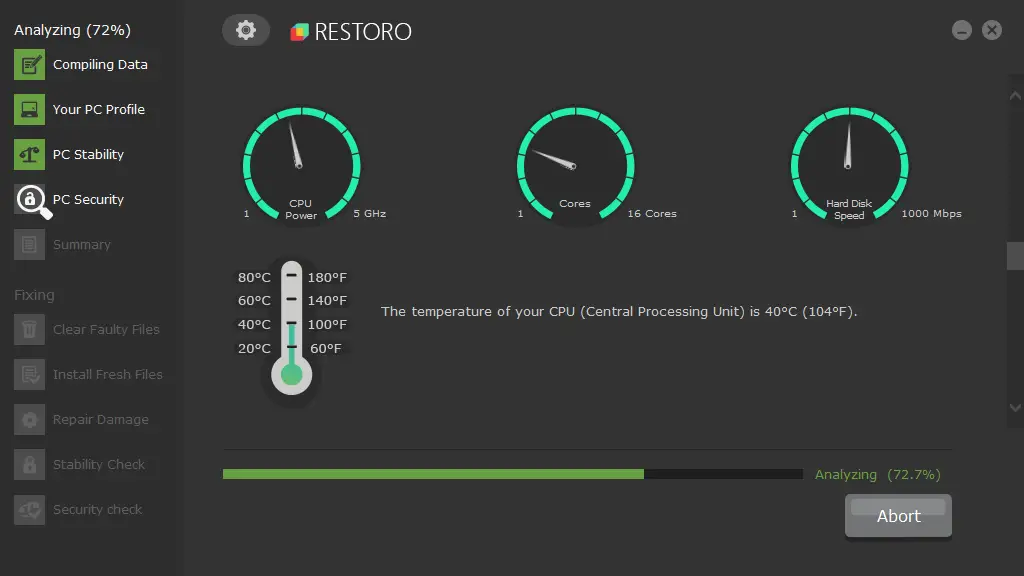
- Haga clic en el Iniciar reparación botón para realizar una reparación completa del sistema, que también incluye la limpieza de los registros

Restaurante
La limpieza de sus registros también puede reparar los programas de terceros asociados, y esto incluye el cliente de Origin.
Los registros no son algo que uno deba intentar arreglar manualmente a menos que sean muy hábiles con dichos archivos de datos, y dado que no todos son técnicos de TI, es mejor dejar estas cosas en manos de un software de terceros dedicado.
Un ejemplo de ello es Restoro, un programa que es liviano y simple, ¡pero puede aumentar considerablemente el rendimiento de su PC!
2. Asegúrese de que su software Origin pueda ejecutarse normalmente
- Haga clic en Cortana cuadro de búsqueda y escriba Centro de seguridad de Windows Defender -> abrirlo.
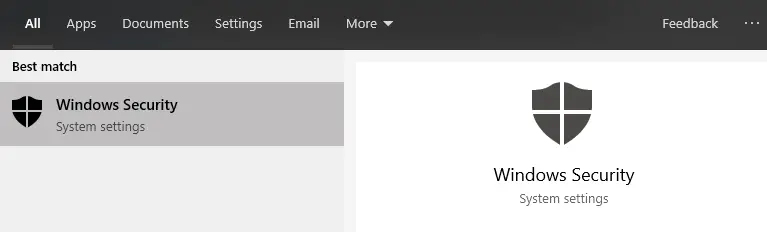
- Seleccione Cortafuegos y protección de red.
- Haga clic en el enlace llamado Permitir una aplicación a través del firewall.
- Haga clic en el Cambiar ajustes botón.
- Desplácese hacia abajo y seleccione Origen de la lista (o haga clic en el botón Permitir otra aplicación si no puede encontrarla)
- Asegúrate de que Origin tenga ambos Privado y Público acceder marcando las casillas respectivas.
- Presionar OK para guardar la configuración.
Es imperativo que su software de Firewall o Antivirus no esté bloqueando el acceso a su aplicación Origin.
Los pasos para incluir Origin en la lista blanca variarán según el software antivirus que esté utilizando, pero si utiliza el Cortafuegos de Windows Defenderpuede seguir los pasos mencionados anteriormente.
¿No puedes agregar amigos en el cliente de Origin? Pruebe estas correcciones para resolver este problema
3. Eliminar archivos de caché de Origin
- Haga clic en el cuadro de búsqueda de Cortana -> escriba carpeta.
- Seleccione el primer resultado de la parte superior llamado Opciones del explorador de archivos.
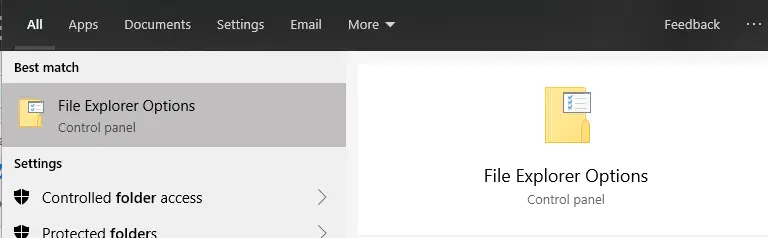
- Haga clic en el Ver pestaña dentro de la ventana recién abierta.
- Desplácese hacia abajo y debajo de la Archivos y carpetas ocultos sección -> marque la casilla junto a Mostrar archivos, carpetas y unidades ocultos.
- Presiona OK.
Para eliminar archivos de caché de origen:
- Navegar a C: datos del programa y elimine la carpeta Origen.
- Eliminar la carpeta de origen que se encuentra en la ubicación C:Usuarios
AppDataLocal - Además, elimine la carpeta Origin de esta ubicación en su disco duro: C: Usuarios
AppDataRoaming
Para poder eliminar los archivos de caché de Origin, deberá hacer visibles las carpetas ocultas en Windows 10.
Nota: La entrada
En el artículo de reparación de hoy, exploramos los mejores métodos para corregir el mensaje de error Eso no salió según lo planeado dentro de Origin.
Esperamos que esta guía haya logrado que vuelvas a jugar normalmente.
Si fue así, no dude en informarnos si esta guía lo ayudó a resolver su problema simplemente usando la sección de comentarios que se encuentra a continuación.